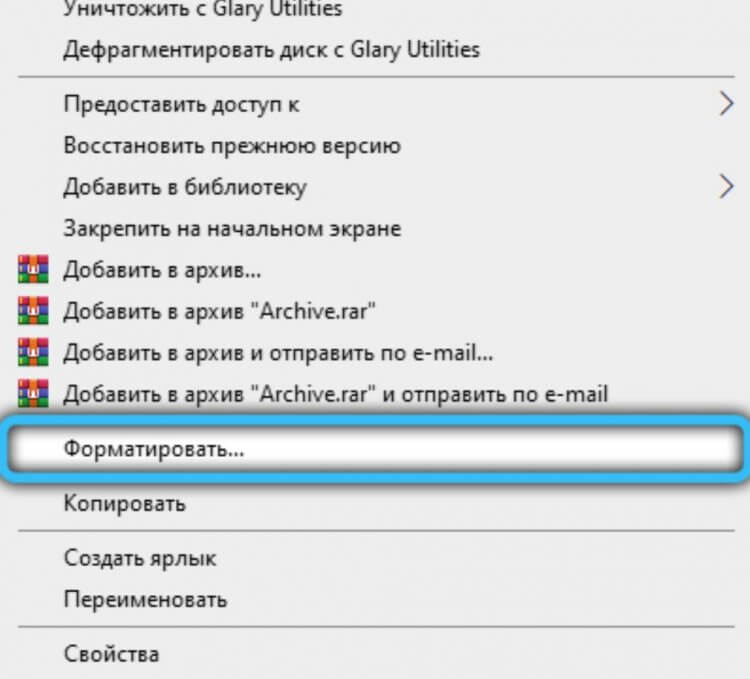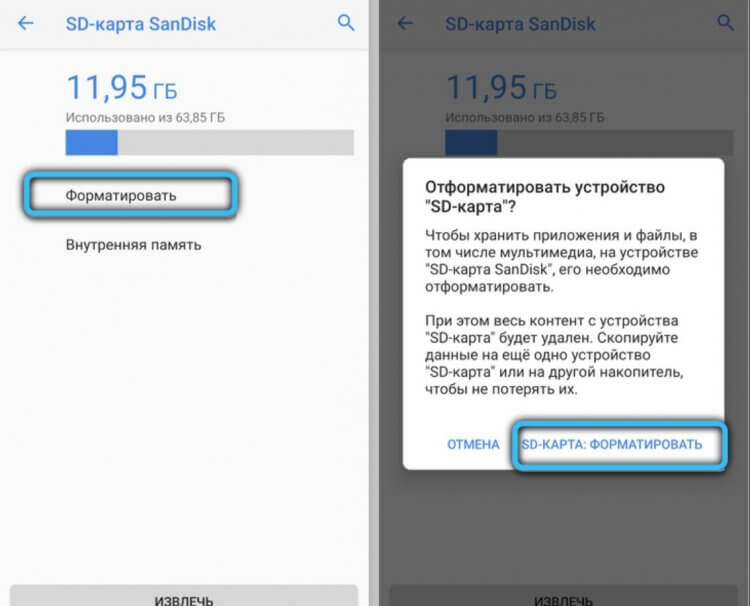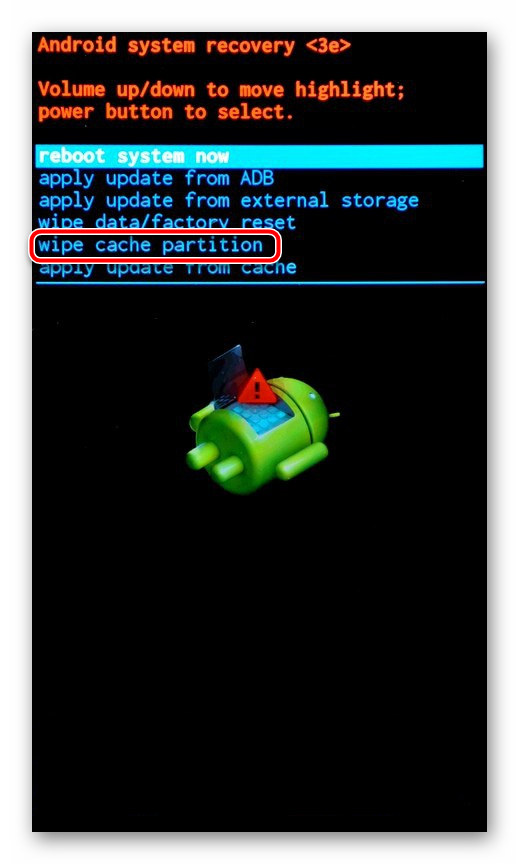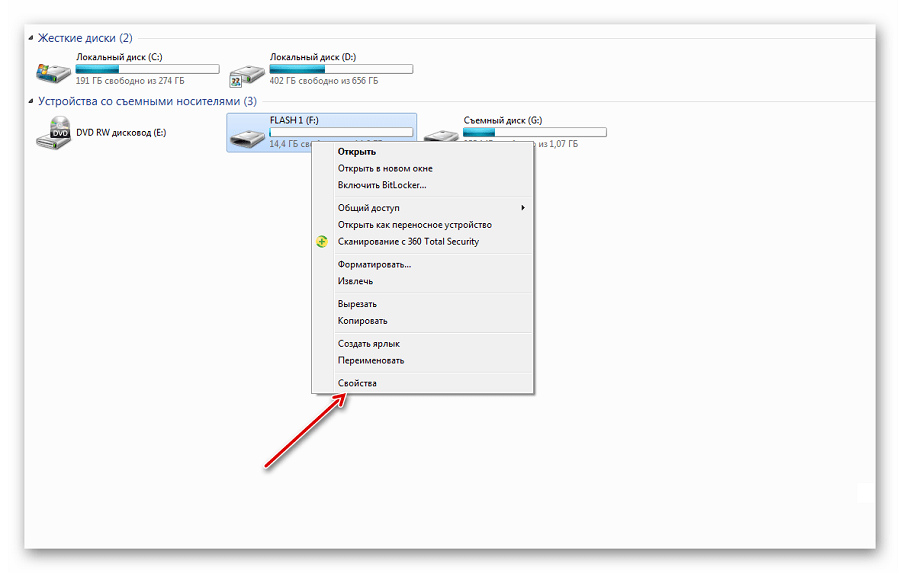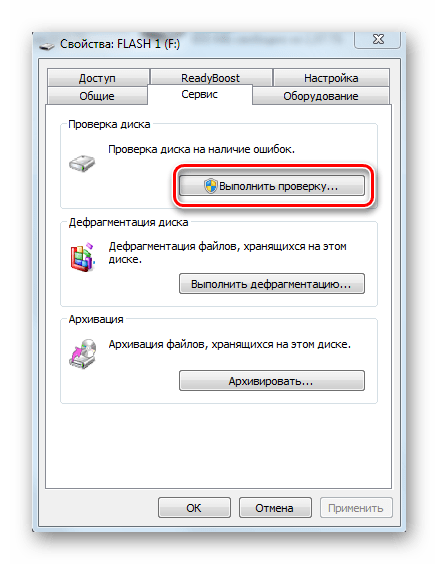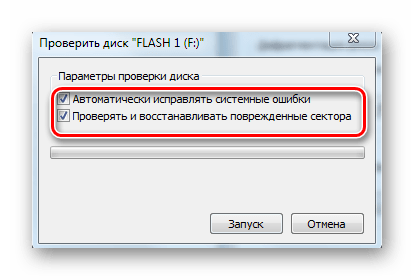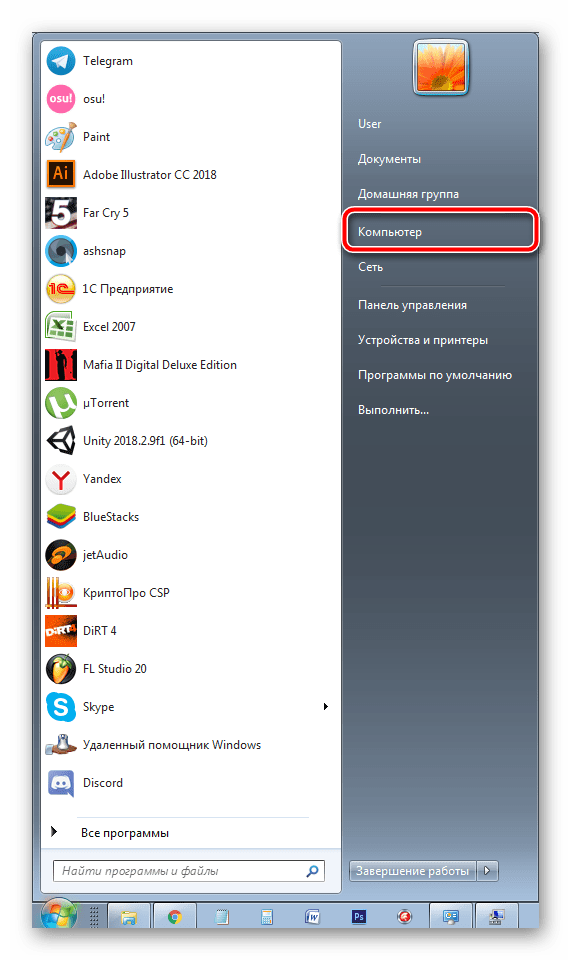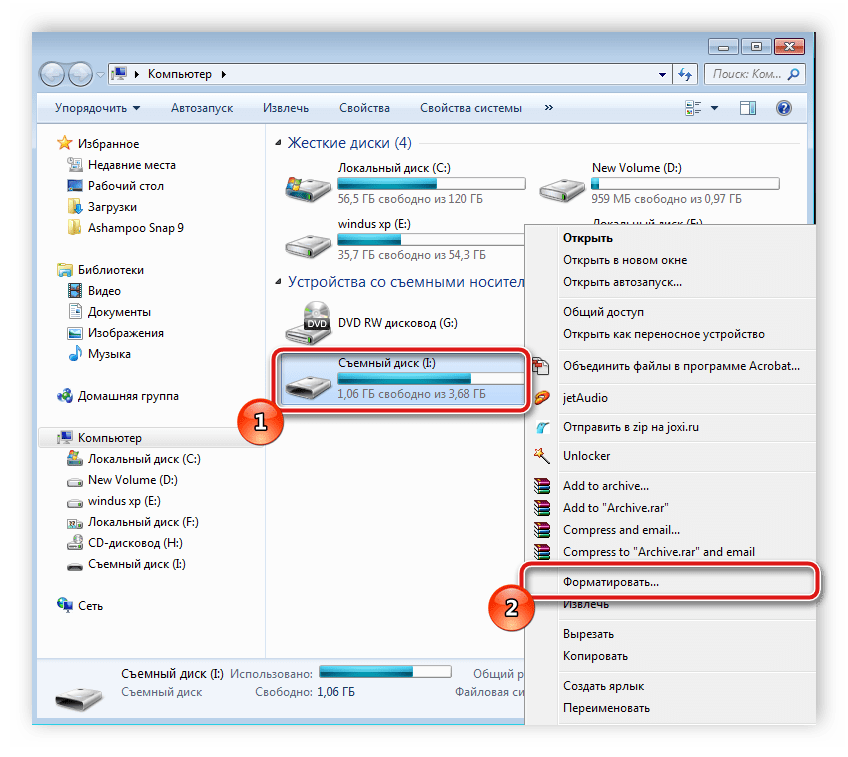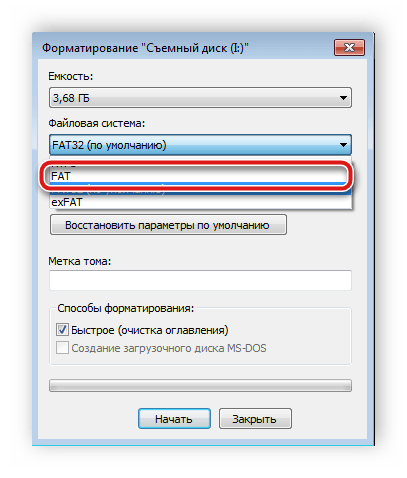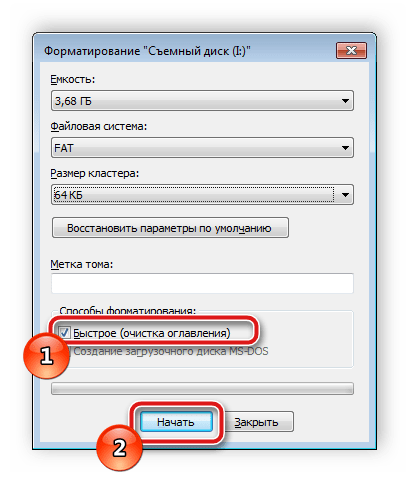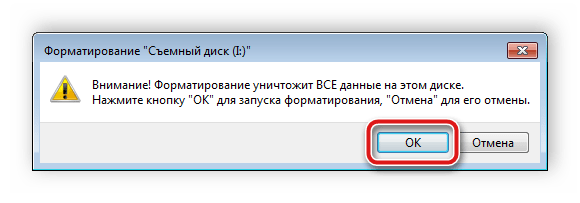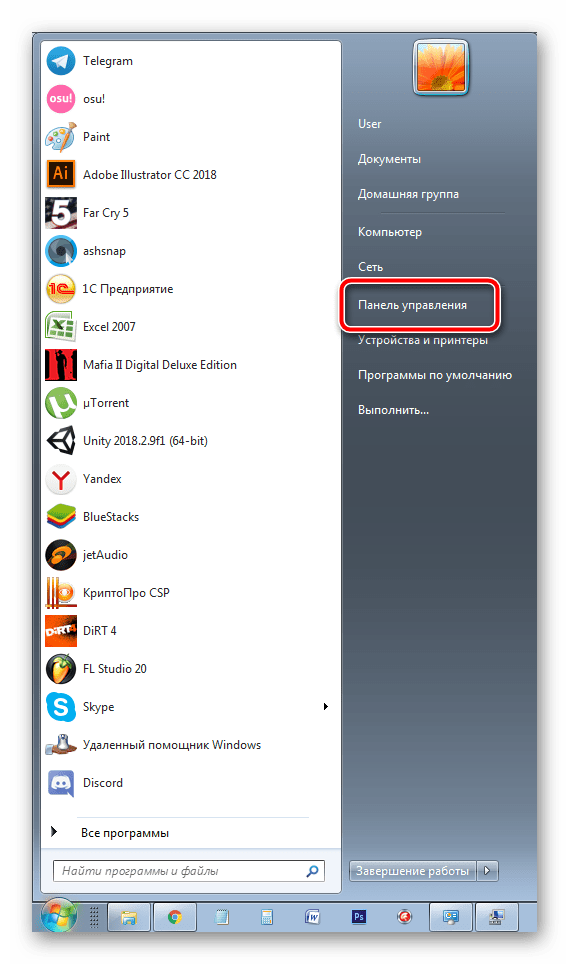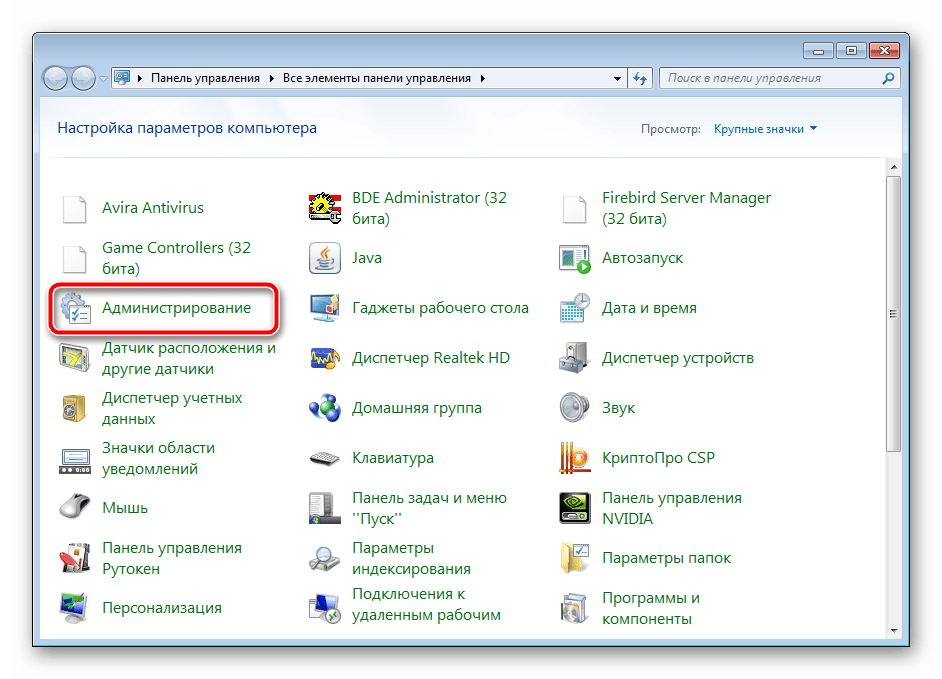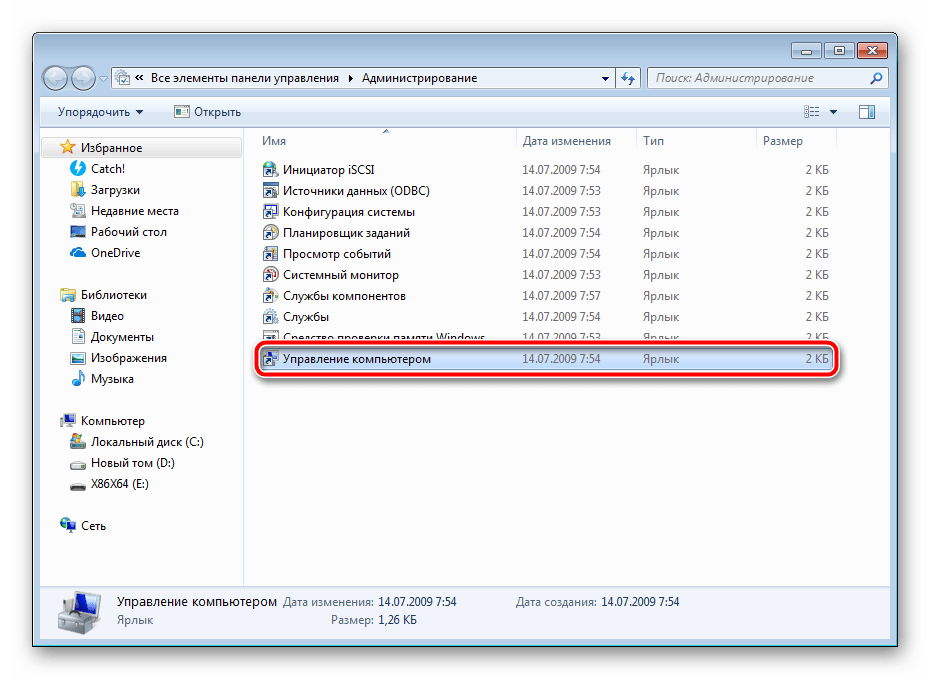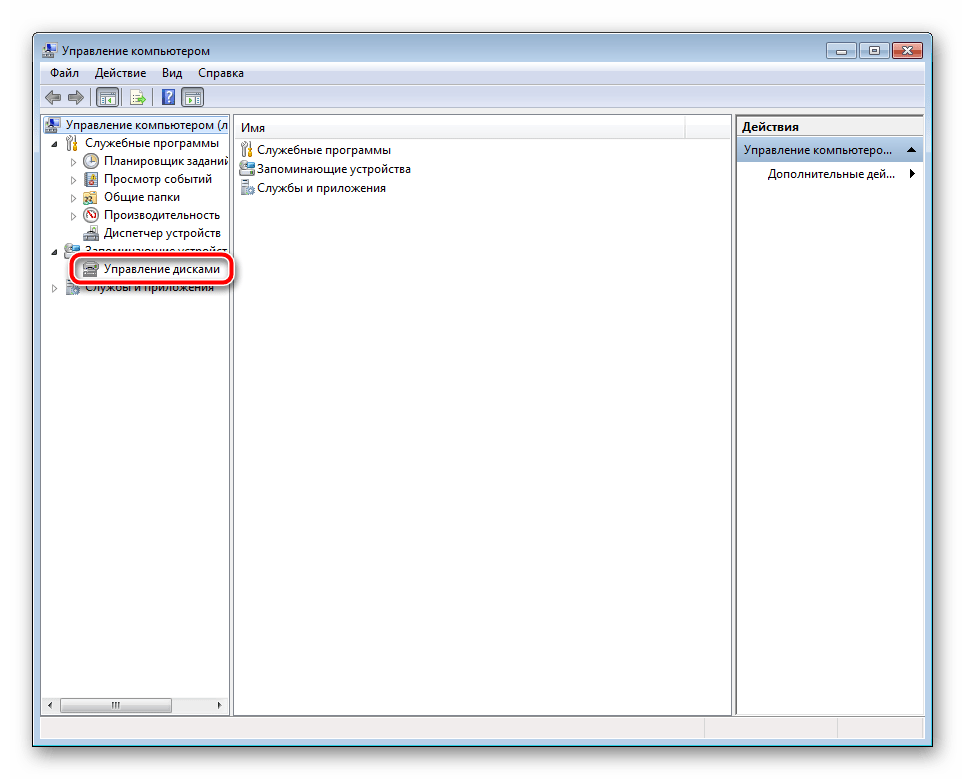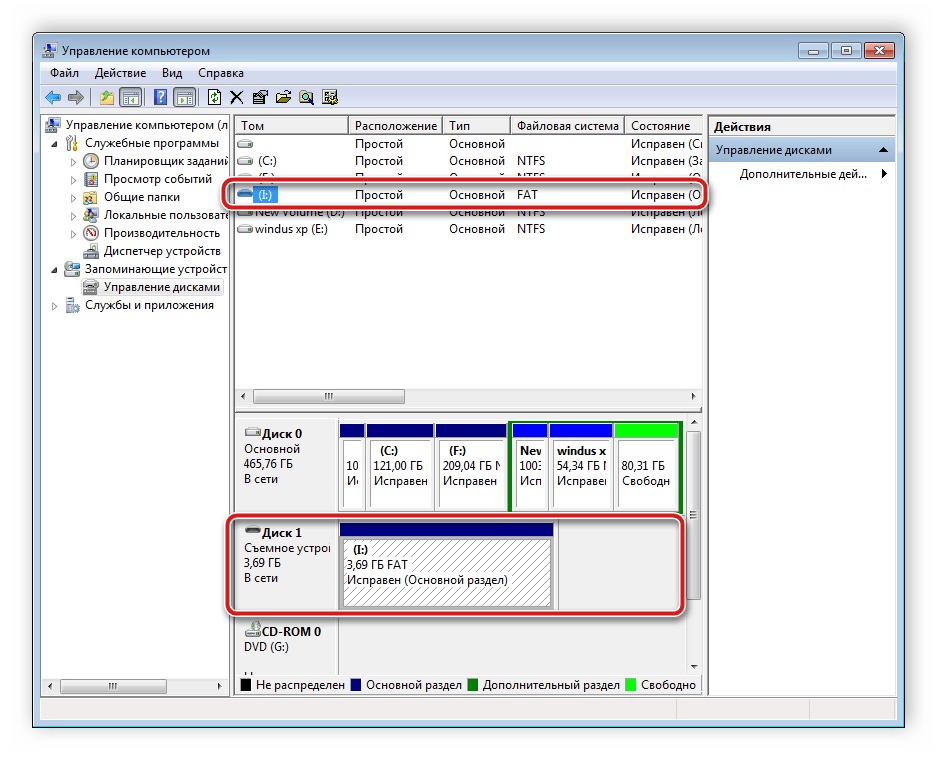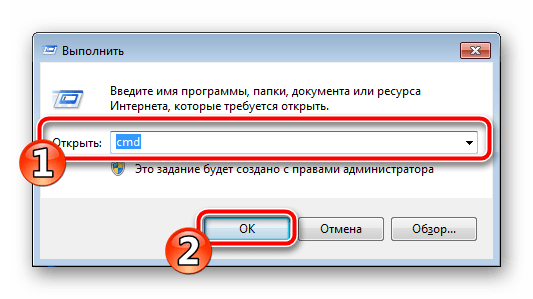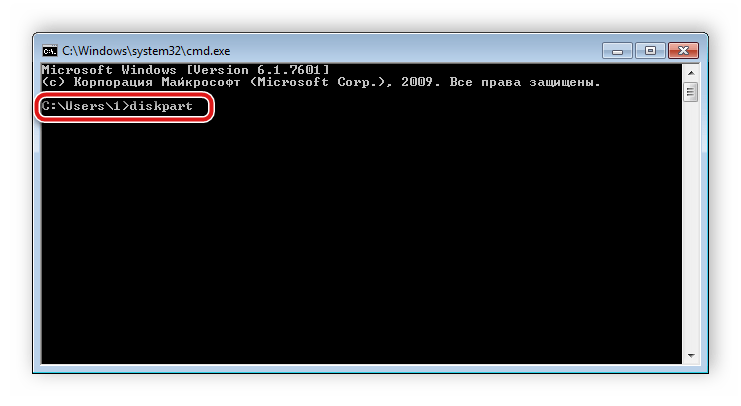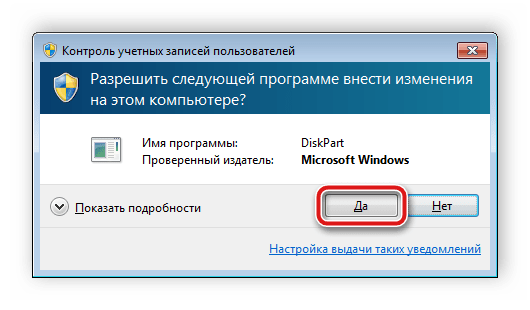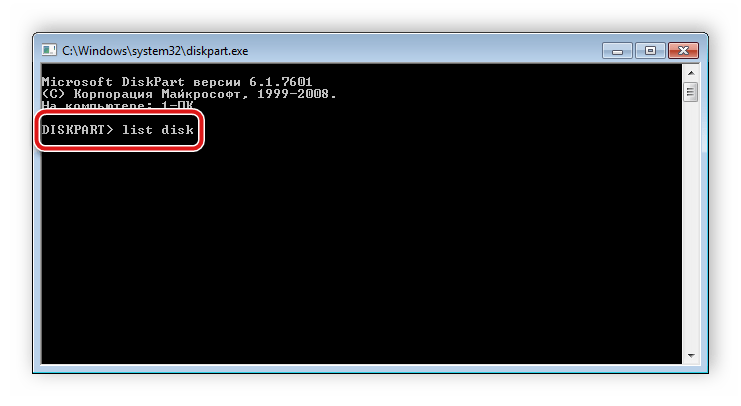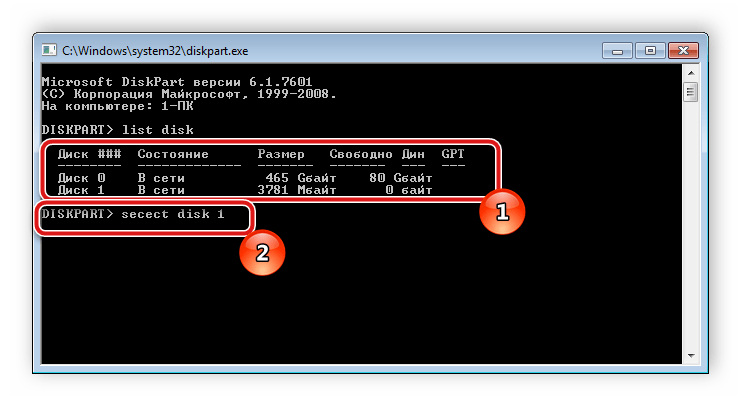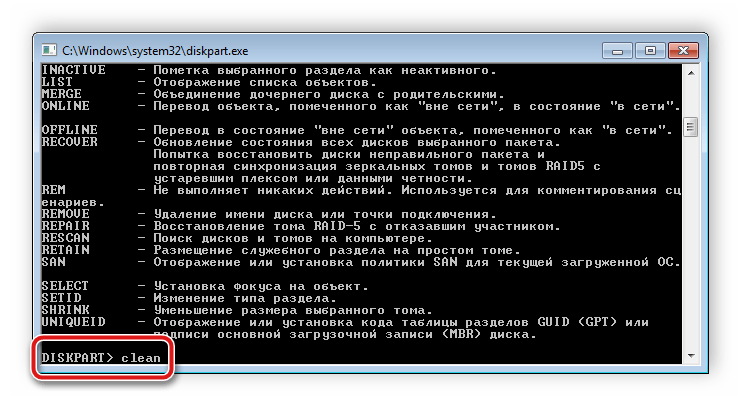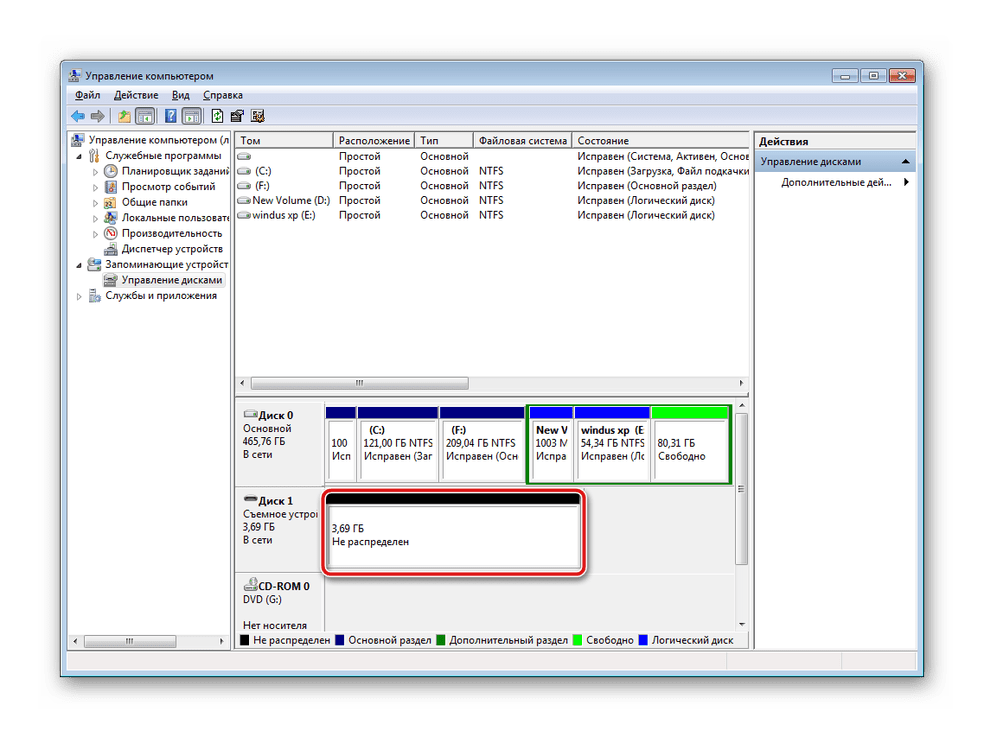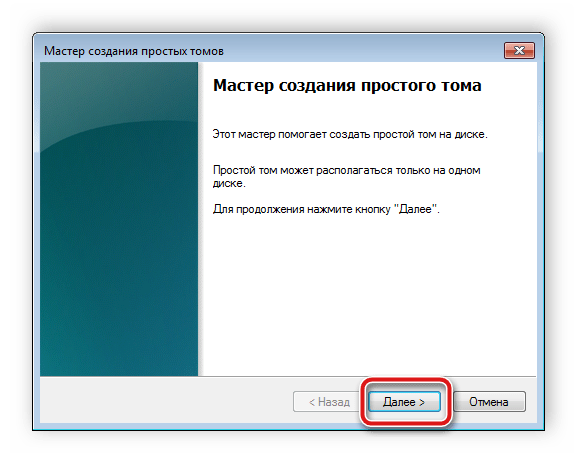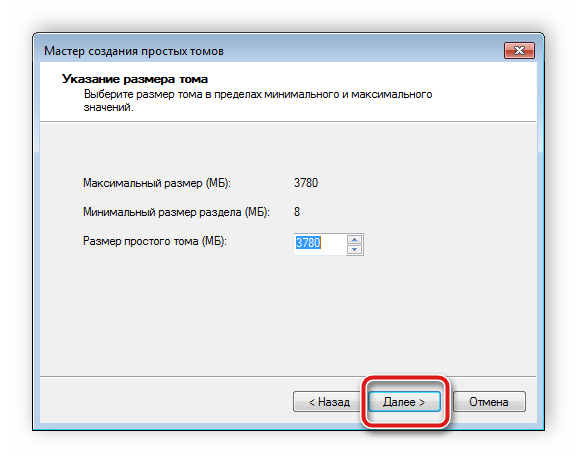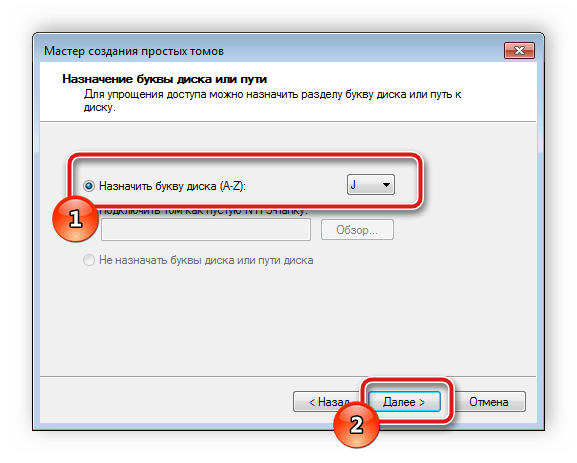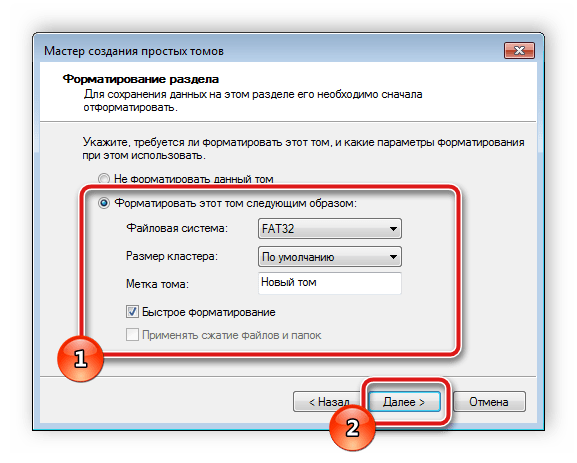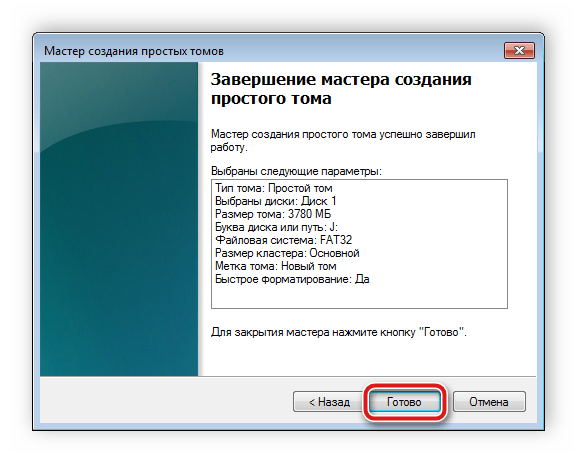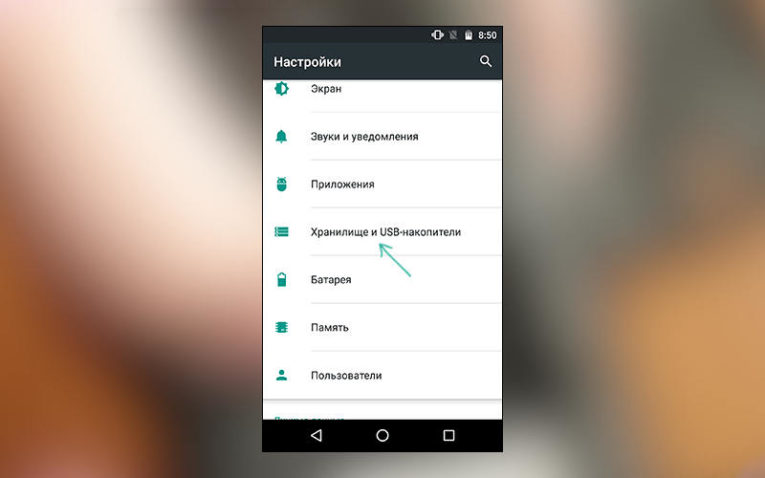Почему телефон не видит карту памяти и что с этим делать
Спойлер: в большинстве случаев с носителем всё в порядке, а проблема легко решается.
Иногда смартфон не может определить карту памяти и отображает ошибки вроде «SD‑карта не работает», «SD‑карта не поддерживается», а также предлагает отформатировать её. Есть несколько причин, вызывающих такую проблему. Вот самые распространённые неполадки и способы их устранения.
1. Некорректная установка
Прежде всего попробуйте вытащить карту памяти и снова аккуратно вставить её в смартфон. Убедитесь, что она установлена правильно. В подпружиненном слоте должен раздаться отчётливый щелчок. Если лоток съёмный, карточку нужно вложить указанной стороной и вставить слот до конца. После установки microSD перезагрузите смартфон, чтобы заново инициализировать карту памяти.
2. Ошибка монтирования
В редких случаях Android не распознаёт внешний накопитель из‑за программного сбоя. Исправить это можно извлечением и повторным подключением карты в настройках.

Для этого откройте «Настройки» → «Хранилище и USB‑накопители», найдите в разделе «Съёмный накопитель» свою карту и нажмите на небольшой треугольник напротив неё.

Надпись под именем сменится на «Извлечено». Теперь коснитесь названия microSD и выберите «Подключить».
3. Наличие неподдерживаемой файловой системы
С этой неполадкой можно столкнуться при использовании карты памяти, которая раньше подключалась к другому смартфону или компьютеру. Носитель попросту может иметь другую файловую систему, которая непонятна вашему гаджету. В этом случае остаётся лишь отформатировать microSD в поддерживаемый формат.
Имейте в виду, что вся информация при этом будет удалена! Если на карте памяти есть фото, видео, документы и другие важные данные, их следует предварительно сохранить — в облако или на ПК.

Проще всего отформатировать карту прямо с мобильного. Перейдите в «Настройки» → «Хранилище и USB‑накопители», отройте microSD, а затем вызовите дополнительное меню, нажмите «Настройки» и выберите пункт «Форматировать».
Если это не поможет, возможно, придётся выполнить процедуру с компьютера. Для этого подключите карточку к ПК с помощью картридера, найдите её в проводнике файлов и кликните «Форматировать» в контекстном меню. Для карт объёмом 32 ГБ и менее выбирайте формат FAT32, для более ёмких — exFAT.
Также можно воспользоваться бесплатной утилитой SD Formatter для Windows и macOS. Она пригодится в том случае, если компьютер видит карточку, но не позволяет отформатировать её. Установите приложение по ссылке, запустите его, а затем выберите microSD из списка дисков и нажмите кнопку Format.
4. Несовместимость со смартфоном
Производители microSD пытаются сделать их максимально совместимыми с любыми устройствами, но всё же иногда можно столкнуться с ситуацией, когда смартфон не поддерживает конкретную карту. Обычно это происходит с носителями большого объёма.
В таком случае стоит изучить инструкцию к смартфону и убедиться, что он совместим с картами нужного формата и объёма. К сожалению, далеко не все гаджеты могут похвастаться поддержкой microSD на 128 и 256 ГБ, а в бюджетных моделях не исключены проблемы и с носителями меньшего объёма.
5. Окисление контактов
Если карта памяти долго хранилась отдельно от смартфона и часто использовалась с различными устройствами, есть вероятность образования окисления на разъёме microSD. Из‑за этого ухудшается контакт и могут возникать сложности с подключением. Такую проблему легко решить очисткой.
Для этого достаньте карту из смартфона, положите на стол и с помощью обычного ластика аккуратно протрите жёлтые полоски с обратной стороны. Если под рукой есть спирт, смочите им салфетку или вату и дополнительно очистите контакты.
6. Повреждение карты памяти
Если ничего из вышеперечисленного не помогло, то есть вероятность поломки самой карты памяти. Это может произойти из‑за механического повреждения, воздействия влаги или фактора износа. В любом случае дальнейшие попытки наладить работу microSD не стоят потраченного времени и сил. Проще приобрести новую карту памяти и заменить ею вышедший из строя носитель.
Читайте также 🖥📀📱
- Как отформатировать флешку в Windows или macOS
- Что делать, если компьютер не видит внутренний жёсткий диск
- Как перенести Android-приложения на SD-карту
- Всё, что вам нужно знать об SD-картах памяти, чтобы не облажаться при покупке
- Как восстанавливают данные с неисправной карты памяти

В этой инструкции подробно о возможных причинах проблемы и о том, как исправить ситуацию, если карта памяти не работает с вашим Android устройством. Примечание: пути в настройках приведены для чистого Android, в некоторых фирменных оболочках, например, на Samsung, Xiaomi и других, они могут немного отличаться, но находятся примерно там же.
- SD карта не работает, не поддерживается, проблема с накопителем
- Неподдерживаемые карты памяти
- Аппаратные проблемы с картой памяти
- Видео инструкция
- Дополнительная информация
SD карта не работает или Устройство «SD карта» повреждено
Самый частый вариант рассматриваемой ситуации, при которой ваше устройство не совсем «не видит» карту памяти: при подключении карты памяти к Android отображается сообщение о том, что SD карта не работает и устройство повреждено или не поддерживается, причем в зависимости от марки и модели телефона, а также конкретной ситуации с картой памяти уведомления могут отличаться:
По нажатии на сообщение предлагается отформатировать карту памяти (или настроить её как портативный носитель или внутреннюю память на Android 6, 7, 8 и 9 Pie подробнее на эту тему – Как использовать карту памяти как внутреннюю память Android).
Это далеко не всегда говорит о том, что карта памяти действительно повреждена, особенно если она работает и использовалась на компьютере или ноутбуке. В данном случае частая причина такого сообщения — неподдерживаемая Android файловая система (например, NTFS) или просто отсутствие какой-либо файловой системы, что может получиться при некоторых манипуляциях с картой памяти на компьютере.
Как поступить в этой ситуации? Есть следующие варианты действий.
- Если на карте памяти присутствуют важные данные, перенесите их на компьютер (используя кард-ридер, кстати, встроенный кард-ридер есть почти во всех 3G/LTE модемах), а затем отформатируйте карту памяти в FAT32 или ExFAT на компьютере или просто вставьте в ваше Android устройство и отформатируйте как портативный накопитель или внутреннюю память (разница описывается в инструкции, ссылку на которую я давал выше), нажав по уведомлению о неподдерживаемой или поврежденной SD-карте. Либо зайдя в Настройки — Хранилище — SD карта или, на Samsung — в Настройки — Обслуживание устройства — Память — Карта памяти SD (может потребоваться открыть меню в этом разделе для форматирования, показано на видео ниже).
- Если на карте памяти отсутствуют важные данные, используйте средства Android для форматирования: либо нажмите по уведомлению о том, что SD карта не работает, либо зайдите в Настройки — Хранилище и USB накопители, в разделе «Съемный накопитель» нажмите по «SD-карта» с пометкой «Повреждено», нажмите «Настроить» и выберите вариант форматирования карты памяти (пункт «Портативный накопитель» позволяет использовать её не только на текущем устройстве, но и на компьютере). Путь для смартфонов Samsung был указан в предыдущем пункте.
Однако, если Android телефон или планшет не может отформатировать карту памяти и всё также не видит её, то проблема может быть не просто в файловой системе, о чем далее.
Примечание: то же сообщение о повреждении SD карты памяти или о том, что она не поддерживается без возможности прочесть её и на компьютере вы можете получить в случае, если она использовалась как внутренняя память на другом устройстве или же на текущем, но устройство было сброшено на заводские настройки. В этом случае вариант один — форматирование. Подробнее на тему: Можно ли восстановить данные с SD карты памяти, отформатированной как внутренняя память Android.
Неподдерживаемая карта памяти
Не все Android устройства поддерживают любые объемы карт памяти, к примеру, не самые новые, но топовые смартфоны Samsung Galaxy поддерживали Micro SD до 64 Гб памяти, «не топовые» и китайские — часто и того меньше (32 Гб, иногда — 16). Соответственно, если вставить в такой телефон карту памяти на 128 или 256 Гб, он её не увидит или сообщит о том, что она не поддерживается. Среди современных телефонов почти все могут работать с картами памяти 128 и 256 Гб, за исключением самых дешевых моделей (на которых всё еще можно встретить ограничение в 32 Гб даже сегодня).
Если вы столкнулись с тем, что телефон или планшет не определяет карту памяти, проверьте его спецификации: попробуйте найти в Интернете, поддерживается ли тот объем и тип карты (Micro SD, SDHC, SDXC) памяти, который вы хотите подключить. Информация по поддерживаемому объему для многих устройств есть на официальных сайтах и Яндекс Маркете, но иногда приходится поискать характеристики и в англоязычных источниках.
Загрязненные контакты карты памяти или слота для неё
В случае если в разъеме для карты памяти на телефоне или планшете скопилась пыль, а также в случае окисления и загрязнения контактов самой карты памяти, она может быть не видна Android устройству. В этом случае можно попробовать почистить контакты на самой карте (например, ластиком, аккуратно, положив ее на плоскую твердую поверхность) и, при возможности в телефоне (если к контактам есть доступ или вы знаете как его получить).
Реже бывают возможны и более серьезные повреждения контактов внутри телефона или, иногда — самой карты памяти. В первом случае телефон не будет видеть никакие карты памяти, а не только одну, во втором — карта памяти не будет читаться ни на одном устройстве.
Телефон не видит карту памяти — видео
Дополнительная информация
Если ни один из описанных выше вариантов не подошел и Android всё также не реагирует на подключение карты памяти и не видит её, попробуйте следующие варианты:
- Если карта памяти при подключении через кард-ридер к компьютеру видна на нем, попробуйте просто отформатировать её в FAT32 или ExFAT в Windows и снова подключить к телефону или планшету.
- Если при подключении к компьютеру карта памяти не видна в проводнике, но отображается в «Управление дисками» (нажать клавиши Win+R, ввести diskmgmt.msc и нажать Enter), попробуйте выполнить с ней действия из этой статьи: Как удалить разделы на флешке, после чего подключить к Android устройству.
- Если форматирование средствами телефона или на компьютере не удается, попробуйте использовать специальную утилиту SD Card Formatter (на компьютере) — потенциально она может увидеть и выполнить форматирование карты памяти даже в том случае, когда в проводнике она не видна. Программа доступна на официальном сайте https://www.sdcard.org/downloads/formatter/index.html
- В ситуации, когда карта Micro SD не отображается ни на Android ни на компьютере (в том числе в утилите «Управление дисками»), а проблем с контактами, вы уверены, нет, с большой вероятностью, она была повреждена и её не получится заставить работать.
- Существуют «поддельные» карты памяти, часто приобретаемые в китайских Интернет-магазинах, на которых заявлен один объем памяти и на компьютере он и отображается, но фактический объем меньше (реализуется это с помощью прошивки), такие карты памяти могут не работать на Android.
Надеюсь, один из способов помог решить проблему. Если же нет, опишите в комментариях подробно ситуацию и что уже делалось для исправления, возможно, мне удастся дать полезный совет.
Большинство смартфонов на Android по-прежнему оснащают слотом для карт памяти: это самый простой способ увеличить объем памяти в смартфоне. Уже давно появились облачные хранилища — более гибкий способ хранить свои данные и не переживать за то, что с ними что-то случится. Того же нельзя сказать про карты памяти: они часто ломаются или смартфон перестает попросту ее не видит. Если с их недолговечностью уже ничего не поделать, то проблему карточки, которую не видит смартфон, решить вполне реально. Так что, если ваша MicroSD не отображается в телефоне, не спешите отправляться в магазин за новой — попробуйте устранить ошибку собственными силами.
Что делать, если карта памяти не отображается в телефоне?
Содержание
- 1 Почему не отображается карта памяти
- 2 Как выбрать карту памяти
- 3 Как форматировать карту памяти на телефоне
- 4 Карта памяти вышла из строя
Почему не отображается карта памяти
Ситуация, по которой смартфон не видит карту памяти, случается достаточно часто и происходит по самым разным причинам. Это может быть сбой в работе ПО, смартфона, попадание влаги или падение устройства с большой высоты, в результате чего произошло повреждение. Возможно, произошла поломка самого накопителя. Конечно, можно сразу отправиться за новой флэшкой, но лучше попробовать кое-что сделать.
Почему карта памяти может не отображаться в смартфоне?
- Перезагрузите смартфон. Лучше всего отключить его на пару минут, а уже потом включать. Это самый простой способ избавиться от внутреннего сбоя Android.
- Достаньте карту памяти из смартфона и вставьте обратно. Возможно, контакты плохо прилегают друг к другу.
- Сбросьте параметры смартфона до заводских настроек.
- Попробуйте вставить свою MicroSD в другое устройство. Если оно не обнаружит карту, значит, все дело именно в ней.
Читайте также: Что такое Smart Lock на телефоне
Как выбрать карту памяти
Некоторые объемы и форматы карт памяти некорректно работают в смартфонах
Нам хочется, чтобы MicroSD стоила недорого и вмещала как можно больше данных. К сожалению, это редко совпадает с реальным положением вещей. Многие производители устанавливают ограничение на используемый объем внешних накопителей, из-за чего происходит сбой в работе.
Например, когда устанавливаете карту на 512 Гб в смартфон, поддерживающий лишь 256 Гб. Также у недорогих смартфонов на Android есть ограничение на объем MicroSD, например, 64 Гб и ниже. Эту информацию можно проверить на сайте производителя.
Перед покупкой обязательно уточните, какой формат карты памяти в вашем смартфоне: microSD, SDHC или SDXC. Они отличаются между собой скоростью записи и, соответственно, долговечностью. Не все смартфоны работают корректно с разными форматами.
Не забудьте подписаться на наш Яндекс.Дзен: еще больше лайфхаков по управлению смартфоном!
Как форматировать карту памяти на телефоне
Иногда помогает форматирование карты памяти. Это сотрет все данные, но вернет необходимые конфигурации файловой системы. Сделать это можно с помощью ПК или смартфона. Как это сделать с компьютера?
Форматируйте карту памяти прямо на ПК. Обычно этот способ работает лучше остальных
- Вставьте MicroSD в картридер и установите в ПК
- После обнаружения нажмите правой кнопкой мышки на название накопителя и выберите «Форматировать».
- В появившемся окошке нажмите «Начать».
- После окончания форматирования вставьте карту в смартфон.
Форматирование можно провести и с помощью встроенных инструментов Android сразу двумя способами. Вот как это можно сделать прямо в смартфоне.
Самый просто способ форматировать MicroSD. Но и он не всегда работает
- Зайдите в Настройки, выберите «Память».
- Нажмите Форматировать SD («Очистить SD»).
Если не смогли форматировать карту памяти на смартфоне этим способом, то попробуйте сделать это с помощью Recovery Menu.
Форматировать MicroSD можно через Recovery Menu
- Выключите ваш телефон и зажмите кнопку питания и увеличения громкости.
- С помощью кнопок громкости выберите строку «wipe cache partition»
- Нажмите кнопку включения, чтобы выбрать пункт.
Теперь сброс произойдет после перезагрузки.
Чем Самсунг А отличается от М. Тут всё, что нужно знать
Карта памяти вышла из строя
Иногда карты памяти попросту выходят из строя из-за перегрева или механического повреждения. Именно из-за этого смартфон не видит флэшку. Если видимых повреждений нет, то можете попробовать почистить карту памяти: окислившиеся или загрязненные контакты могут стать причиной того, что она не отображается в телефоне.
Часто там скапливается пыль, например, если MicroSD долгое время лежала в столе без упаковки или была установлена в смартфоне. Почистить контакты можно ластиком, влажной спиртовой салфеткой или ушной палочкой.
Причиной могут быть окислившиеся контакты на карте памяти
Кроме того, всему виной могут быть поддельные карты памяти, которые продаются за копейки. Контрафакт приобретается в магазинах и содержит в себе на порядок меньше памяти, чем это заявлено на упаковке: на ПК или смартфоне вы сразу увидите, что заветных ГБ не хватает. Этот обман производится благодаря прошивке — по этой причине ваш смартфон не видит карту памяти.
А какие методы помогают вам разобраться с этой проблемой? Поделитесь с другими читателями в нашем Telegram-чате.
Содержание
- Решаем проблему с обнаружением SD-карты на Android
- Способ 1: Удаление кэш-данных
- Способ 2: Проверка ошибок карты памяти
- Способ 3: Форматирование носителя
- Способ 4: Создание чистого тома
- Вопросы и ответы
Сейчас практически каждый девайс на операционной системе Android поддерживает карты памяти (microSD). Однако иногда случаются проблемы, связанные с ее обнаружением в устройстве. Причин возникновения такой неполадки может быть несколько, и для их решения требуется осуществить определенные манипуляции. Далее мы рассмотрим методы исправления такой ошибки.
Решаем проблему с обнаружением SD-карты на Android
Перед тем как вы перейдете к выполнению приведенных ниже инструкций, мы рекомендуем осуществить следующие действия:
- Перезагрузите устройство. Возможно, возникшая проблема является единичным случаем, а при следующем запуске девайса просто исчезнет, и флешка будет работать корректно.
- Подключите заново. Иногда съемный носитель информации не отображается, поскольку отошли или засорились контакты. Вытащите его и вставьте обратно, после чего проверьте корректность обнаружения.
- Максимальный объем. Некоторые мобильные аппараты, особенно старые, поддерживают карты памяти только определенных объемов. Мы советуем ознакомиться с этой характеристикой на официальном сайте производителя или в инструкции, дабы убедиться в том, что SD-карта с таким количеством памяти нормально функционирует с вашим девайсом.
- Проверьте на других устройствах. Вполне может быть, что флешка повреждена или сломана. Вставьте ее в другой смартфон или планшет, ноутбук или компьютер, чтобы убедиться в работоспособности. Если она не читается ни на одном оборудовании, следует ее заменить на новую.
Читайте также: Советы по выбору карты памяти для смартфона
Помимо таких проблем с обнаружением, возникает ошибка с уведомлением, что флешка была повреждена. Детальное руководство по ее исправлению читайте в нашем материале по ссылке ниже.
Читайте также: Как исправить ошибку «SD-карта повреждена»
Если предыдущие советы не принесли никакого результата и носитель информации до сих пор не определяется смартфоном или планшетом, обратите внимание на приведенные ниже способы действий. Мы расставили их в порядке сложности, чтобы вы могли по порядку реализовать каждый из них, не прикладывая особых усилий.
Способ 1: Удаление кэш-данных
Ежедневно на устройстве накапливаются временные данные. Они не только занимают физическое пространство в памяти, но и могут вызывать различные сбои в работе девайса. В первую очередь мы рекомендуем стереть кэш через меню «Recovery». В нем вам следует выбрать пункт «Wipe Cache Partition», дождаться завершения процедуры и перезагрузить телефон.
Развернутые инструкции о том, как перейти в режим Recovery в операционной системе Андроид и как еще можно удалить кэш, вы найдете в следующих статьях.
Подробнее:
Как перевести Android-девайс в режим Recovery
Как очистить кэш на Андроид
Способ 2: Проверка ошибок карты памяти
В рамках данного способа выполните ряд простых действий:
- Подключите карту к ПК через картридер или другое устройство.
- В папке «Мой компьютер» найдите подключенный диск и нажмите по нему правой кнопкой мыши.
- В меню выберите строку «Свойства», вкладка «Сервис».
- В разделе «Проверка диска на наличие ошибок» кликните по кнопке «Выполнить проверку».
- В окне «Параметры» установите галочку в пунктах «Автоматически исправлять системные ошибки» и «Проверять и восстанавливать поврежденные сектора». Далее запустите проверку.
- После проверки вставьте карточку обратно в телефон/планшет.
Если сканирование на ошибки не помогло, то нужно предпринять более кардинальные меры.
Способ 3: Форматирование носителя
Для выполнения этого метода вам также потребуется подключить SD-карту к компьютеру или ноутбуку, используя переходники или специальные адаптеры.
Подробнее:
Подключение карты памяти к компьютеру или ноутбуку
Что делать, когда компьютер не распознает карту памяти
Обратите внимание, что при выполнении данной процедуры со съемного носителя будет стерта вся информация, поэтому перед началом советуем сохранить важные данные в любом другом удобном месте.
- Откройте меню «Пуск» и перейдите в раздел «Компьютер».
- В списке устройств со съемными носителями отыщите карту памяти, нажмите на ней ПКМ и выберите пункт «Форматировать».
- Выберите файловую систему «FAT».
- Поставьте галочку возле пункта «Быстрое (Очистка оглавления)» и запустите процесс форматирования.
- Ознакомьтесь с предупреждением, кликните на «ОК», чтобы согласиться с ним.
- Вы будете уведомлены о завершении форматирования.
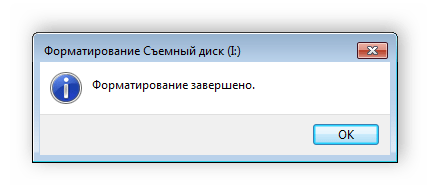
Если у вас возникли сложности с форматированием, рекомендуем ознакомиться с другой нашей статьей по ссылке ниже. Там вы найдете семь способов решения данной проблемы, и сможете с легкостью исправить ее.
Подробнее: Руководство на случай, когда не форматируется карта памяти
Чаще всего удаление данных с карты помогает в тех случаях, когда она перестала обнаруживаться после подключения к другому оборудованию. Вам достаточно выполнить инструкцию выше, после чего сразу же вставить носитель в смартфон или планшет и проверить его работоспособность.
Способ 4: Создание чистого тома
Иногда в связи с тем, что карта имеет скрытый раздел, ее памяти недостаточно для сохранения информации со смартфона. Помимо прочего, в таком случае возникают проблемы с обнаружением. Для их устранения вам нужно подключить карту к ПК и выполнить следующие действия:
- Через меню «Пуск» перейдите в «Панель управления».
- Здесь выберите категорию «Администрирование».
- Среди списка всех компонентов отыщите и нажмите дважды на «Управление компьютером».
- В открывшемся окне вам следует выбрать «Управление дисками».
- Здесь ознакомьтесь с номером диска, который является вашей флешкой, а также обратите внимание на полный объем памяти. Запишите или запомните эту информацию, поскольку она пригодится далее.
- Комбинацией клавиш Win + R запустите оснастку «Выполнить». Введите в строке
cmdи кликните на «ОК». - В открывшемся окне введите команду
diskpartи нажмите Enter. - Предоставьте разрешение для запуска утилиты.
- Теперь вы перешли к программе по работе с разделами диска. Она имеет идентичный «Командной строке» вид. Здесь вам нужно ввести
list diskи снова нажать на Enter. - Ознакомьтесь с перечнем дисков, отыщите там свою флешку, после чего введите
select disk 1, где 1 – номер диска необходимого носителя. - Осталось только очистить все данные и разделы. Выполняется эта процедура с помощью команды
clean. - Дождитесь завершения процесса и можете закрывать окно.
Сейчас мы добились того, что SD-карта является полностью чистой: с нее была удалена вся информация, открытые и скрытые разделы. Для нормального функционирования в телефоне следует создать новый том. Делается это так:
- Повторите первые четыре шага из предыдущей инструкции, чтобы снова вернуться к меню управления дисками.
- Выберите необходимый съемный носитель, нажмите на отметке с его памятью правой кнопкой мыши и выберите пункт «Создать новый том».
- Перед вами откроется Мастер создания простого тома. Для начала работы с ним кликните на «Далее».
- Указывать размер тома не нужно, пусть он занимает все свободное пространство, так флешка будет лучше работать с мобильным устройством. Поэтому просто переходите к следующему шагу.
- Назначьте любую свободную букву для тома и нажмите «Далее».
- Форматирование следует выполнить в том случае, если установленный по умолчанию формат не FAT32. Тогда выберите эту файловую систему, размер кластера оставьте «По умолчанию» и двигайтесь дальше.
- По завершении процедуры перед вами отобразится информация о выбранных параметрах. Ознакомьтесь с ними и завершайте работу.
- Теперь в меню «Управление дисками» вы видите новый том, который занимает все логическое пространство на карте памяти. Значит, процесс был завершен успешно.
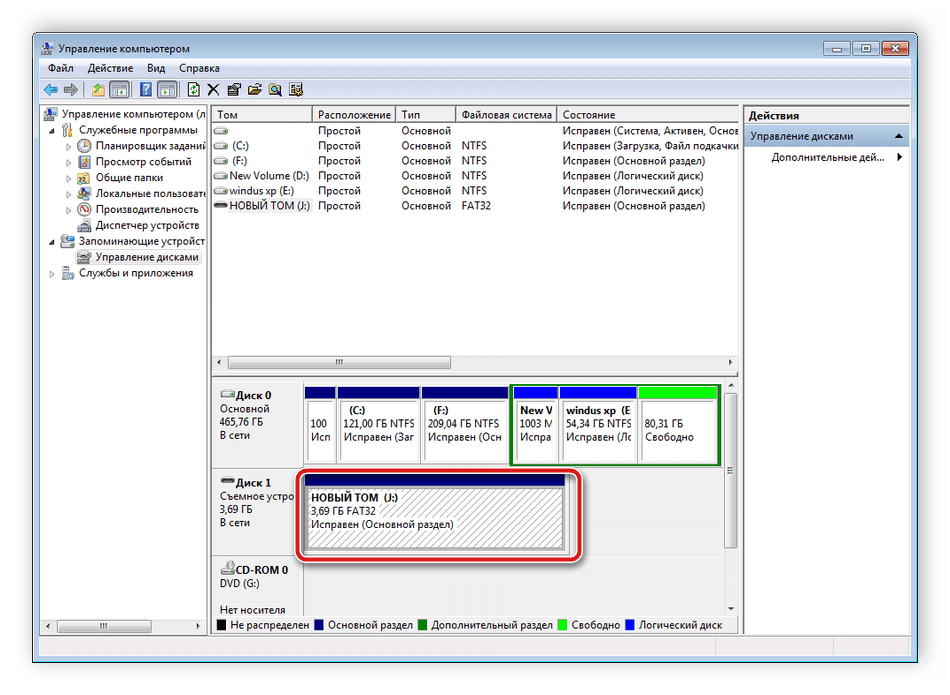
Осталось только извлечь флешку из ПК или лэптопа и вставить ее в мобильный девайс.
Читайте также: Инструкция по переключению памяти смартфона на карту памяти
На этом наша статья подходит к концу. Сегодня мы постарались максимально детально и доступно рассказать о методах исправления ошибки с обнаружением карты памяти в мобильном устройстве на базе операционной системы Android. Надеемся, наши инструкции были полезны, и вам удалось без проблем справиться с поставленной задачей.
Читайте также: Что такое класс скорости карт памяти
Несмотря на широкую модельную линейку смартфонов с большим объемом внутренней памяти, варианты телефонов, поддерживающие установку карт памяти, не теряют популярности. На таком съемном носителе можно хранить разную информацию: видео, фото, текстовые файлы и прочие виды. У активных пользователей таких носителей часто возникает вопрос, почему не видна флешка на телефоне.
Что стоит сделать в первую очередь, если телефон перестал видеть MicroSD?
Есть несколько основных причин, по которым флеш-карта не считывается устройством. Прежде чем искать ответ на вопрос, почему телефон не видит СД-карту, необходимо попробовать восстановить работу носителя самостоятельно. Для этого придерживайтесь инструкции:
- Перезапустите устройство. Для этого удерживайте кнопку питания несколько секунд, а затем выберите пункт «Перезапуск» в появившемся меню.
- Много устройств, поддерживающих карту памяти, имеют съемный аккумулятор. Если у вас такая модель, что на несколько секунд удалите батарею, а затем установите ее на место.
- После очередной проверки работоспособности карты, не увенчавшейся успехом, проведите другой тест – вытащите microSD и очистите ее контакты мягкой салфеткой. Проверьте также качество контактов в слоте (они не должны быть деформированы или окислены).
Если предварительные меры не дали результат, то можно искать причину, почему телефон не видит карту памяти. Причина может быть в самом носителе или в устройстве. Если исправность таится во флешке, то ее придется заменить – ремонту карты не пригодны. Что касается самих смартфонов, то их при неисправности можно попытаться починить самостоятельно или в сервисном центре.
Исправляем неподходящий формат накопителя (карты памяти)
Самая часто встречающаяся причина, почему телефон не видит СД-карту памяти – неправильный формат файловой системы или наличие поврежденных секторов. Обычно при подключении к компьютеру такие карты не считываются, выдают ошибки, просят форматирование. Причинами такой неисправности флешки могут быть:
- операционная система Android не воспринимает разметку или файловую систему, с которой работает накопитель;
- сбой разметки памяти;
- пользователем была проведено форматирование с неправильными настройками.
Обычно причина банальна – современные флешки производители готовят под работу с файловой системой exFAT, воспринимаемой не всеми устройствами. Устраняется такая проблема при помощи форматирования носителя. Его можно произвести несколькими способами:
- Провести форматирование в FAT32 можно при помощи режима Recovery. Этот способ трудоемкий и не слишком удобный, так как придется заходить в системное меню и искать нужный пункт. Мы не будем приводить его, так как есть методы решения проблемы получше.
- Утилита SD Formatter для ПК. В этом случае вам потребуется поставить на свой компьютер бесплатную программу и вставить в него флешку при помощи картридера. Если у вас ноутбук, то скорее всего у вас есть отсек для SD. Вместе с картами microSD продаются переходники, которые как раз предназначены для этого слота. Управлять программой просто – необходимо из списка жестких дисков выбрать вашу карту, а затем остановиться на пункте «Форматирование» в меню. Перед запуском процесса вам необходимо выбрать файловую систему, которую вы хотите в дальнейшем использовать на носителе.
- Использование стандартного средства Windows. Отличие этого варианта от использования специальной утилиты лишь в том, что возможность форматирования вызывается щелчком правой кнопки мыши по названию носителя. Подключить флешку можно при помощи переходника. Есть еще один вариант – использовать стандартный кабель и подключить с его помощью телефон с установленным в слот носитель. Второй способ обнаружения носителя компьютером стоит использовать лишь в крайних случаях.
- Операционная система Android имеет еще один встроенный способ, который поможет вам решить проблему форматирования. В меню управления памятью есть функция «Форматирование SD», можно воспользоваться ею. Эту возможность стоит использовать лишь в тех случаях, когда смартфон обнаруживает карту, но не может ее использовать из-за возникновения ошибки.
В большинстве случаев простым форматированнием вы сможете решить проблему. Если этот вариант вам не подошел, продолжайте поиски причины, почему телефон не видит флешку.
MicroSD вышла из строя
Второй часто встречающейся причиной может стать полный выход из строя карты памяти. В этом случае она не будет обнаруживаться ни смартфоном, ни компьютером. Причинами поломки могут быть:
- частые переустановки носителя без использования режима предварительной остановки;
- перегрев;
- механическое повреждение;
- окисление контактов из-за попадания влаги.
В этом случае даже восстановить файлы с карты памяти будет сложно. Вам стоит заменить носитель на новый.
Несовместимость карты памяти
Покупая новую карту памяти для своего смартфона, необходимо обращать внимание на рекомендации производителя. Одной из частых причин, почему телефон Самсунг не видит карту памяти, является неправильный выбор ее размера.
Например, модель J120 поддерживает только носители с объемом памяти до 64 ГБ, тогда как пользователи, желая по максимуму «прокачать» устройство устанавливают в него карты с 128 ГБ. Такую флешку смартфон воспринимать не будет, даже после форматирования ее в правильном формате.
Отсутствие контакта в слоте смартфона
Эту причину вы можете обнаружить еще на стадии предварительной подготовки. Часто пользователи повреждают контакты в слоте под карту памяти, вставляя ее не той стороной. В этом случае считывающие дуги могут изогнуться или даже отломиться.
Также на дорожках может появиться окись или налет. В последнем случае стоит аккуратно потереть их кусочком ластика или салфеткой, едва смоченной в спирте. После чего попробуйте снова вставить накопитель, если и эта попытка не увенчается успехом, то обратитесь в сервисный центр. Там вам смогут заменить поврежденные контакты и восстановить слот.
Программный сбой
Если явных причин, почему телефон не видит флешку микро SD, вы не обнаружили, то необходимо проверить программное обеспечение. Для начала сбросьте настройки на стандартные, а затем в разделе «Хранилище» установите вариант сохранения файлов на съемном носителе.
При программном сбое, от которого не удалось избавиться простой корректировкой опций или сбросом настроек, также может потребоваться обновить прошивку устройства. Эта процедура позволит вам избавиться от критических ошибок системы и сменить интерфейс на более дружелюбный. Если вы самостоятельно не умеете перепрошивать смартфоны, то стоит обратиться за этим к специалистам.
Теперь вы знаете все причины, которые могут привести к сбою в работе карты памяти современных смартфонов. В большинстве случаев сбой происходит из-за некорректной работы самой карты, так как microSD достаточно хрупкие. Чтобы носитель реже выходил из строя покупайте современные карты, с высокой скоростью обработки данных и достаточным уровнем надежности. Если у вас остались вопросы, задавайте их в комментариях. Со сбоем в работе карты памяти может столкнуться каждый, поэтому стоит поделиться этой статьей с друзьями.
Владельцы смартфонов с операционной системой Android интересуются — почему телефон не видит карту памяти MicroSD? Такое случается нечасто и может быть вызвано разными факторами. Я собрал в этой статье все возможные причины и решения. Материал увесистый и обязательно поможет избавиться от проблем с «невидимой» SD не только на мобильных гаджетах, но и фотоаппаратах, камерах и прочих устройствах, имеющих слот для расширения памяти.
Почему это критично?
В большинстве случаев на телефоне имеется собственный внутренний накопитель, а для увеличения объема «хранилища» используется внешняя «карточка». Представьте, что мы в настройках аппарата указали в качестве основного места сохранения фото, видео, приложений сторонний носитель. Но он внезапно перестает корректно работать, система не видит его, и все данные отправляются в интегрированную память. А когда свободного места становиться недостаточно, зачастую, гаджет начинает «глючить».
Допустим, решили извлечь дефектную карту и заменить её на новую. Но проблема может не исчезнуть. Такого Вы не ожидали, верно? Подобные вещи способны заставить владельцев девайсов изрядно понервничать. Думаю, хватит теории и предположений, пора переходить к конкретным шагам. Их будет много, на все случаи жизни.
Стандартная процедура
Сначала рассмотрим базовые шаги по устранению неисправности, а далее в статье уже детально расскажу и всех возможных причинах, методах исправления.
Если телефон почему-то не видит карту памяти следует:
- Выполнить обычную перезагрузку (выключить-включить). Это иногда помогает избавиться от программных сбоев. Не помогло? Переходим к следующему решению;
- Отключаем смартфон, снимаем заднюю крышку, снимаем аккумулятор и ждем пару минут. Затем возвращаем всё на свои места и проверяем работоспособность microSD:
- Вдруг предыдущий вариант не сработал, пробуем извлекать «карточку», проверяем целостность контактов и ставим обратно, плотно:
Как только проделаете вышеописанные манипуляции и не получите положительного эффекта, переходите к просмотру нижеуказанных способов.
Неправильный формат SD
Если телефон не видит карту памяти – вполне вероятно, что она имеет неверный формат таблицы файлов или же она повреждена.
Возможные причины:
- Сбой разметки памяти;
- Пользователем было произведено форматирование с некорректными настройками;
- MicroSD ранее работала с неизвестной гаджету файловой системой, имеет специфическую разметку, которую не воспринимает Андроид.
Способы устранения:
Большинство современных флеш-накопителей с объемом более 32 Гб размечены в формате exFAT, который «видят» не все телефоны (особенно устаревшие модели). Поэтому, если Ваша внешняя память имеет подобный размер, то стоит предварительно скопировать важные данные на компьютер, вставить карту в смартфон/планшет, перейти в режим Recovery, выбрать действие «Wipe cache partition» для форматирования и создания таблицы файлов типа FAT32. Она воспринимается всеми устройствами без проблем.
Подобные действия лучше доверить профессионалам, если в этом деле Вы новичок. Иначе можно случайно выбрать не тот раздел и потерять все данные на телефоне Самсунг, Леново и т.д.
Но я бы рекомендовал более простой и надежный вариант – использование приложения SD Formatter, которое устанавливается на ноутбук. Понадобиться наличие картридера. Рекомендую посмотреть следующее видео, объясняющее процедуру работы с программой:

Скачать
Можно произвести процедуру и встроенными средствами Windows. Я уже рассказывал о них в статье по ссылке. Но сейчас еще раз повторюсь.
- Можно соединить телефон с компом посредством кабеля, но я бы советовал для чистоты эксперимента применять кардридер. Подойдет любой. У меня, к примеру, такой вот:
- Вставляем в него карту напрямую или через переходник (зависит от наличия тех или иных слотов в считывающем приспособлении):
- Когда подсоедините к ПК, зайдите в «Проводник» (Мой компьютер) и там должен отобразиться новый диск. Кликаете по нему правой кнопкой мышки и выбираете команду «Форматировать».
- Откроется окно, где указываем файловую систему FAT (exFAT). Другие параметры не меняем, сразу кликаем по кнопке начала процедуры.
Крайне редко помогает иной вариант – выбираем тип ФС – NTFS. Некоторые аппараты могут с ним работать. Стоит попробовать, если ничего другое не помогло.
Некоторые гуру на форумах советуют прибегнуть к низкоуровневому форматированию, но стоит быть аккуратными с этими вещами, поскольку не все карты памяти совместимы со специальным программным обеспечением.
Что делать, если рядом нет компьютера? Можно воспользоваться встроенными инструментами Android. Но не во всех версиях есть подобный функционал. Необходимо зайти в «Настройки» и в разделе «Память» отыскать строку «Форматировать SD» (еще может называться «Очистить SD»):
Не забывайте, что все данные при этом будут напрочь удалены с минимальной вероятностью последующего восстановления. Обратите внимание, что в указанном меню есть еще и кнопка для безопасного извлечения. Это неспроста – необходимо прибегать к такому мероприятию каждый раз, когда хотите вытащить карту microSD. Так Вы не навредите информации, хранимой на носителе, и продлите срок его эксплуатации. Но, увы, многие привыкли использовать «горячее извлечение» прямо в процессе работы. Это не совсем корректно и может стать причиной сбоев.
MicroSD нерабочая, вышла из строя
Вероятная причина:
Это может быть, как механическое повреждение носителя, так и термальное (из-за сильного перегрева), вследствие чего SD карта перестала работать не только на планшете, но и на любом другом приспособлении.
Как исправить:
К сожалению, в таких случаях принято говорить: «Медицина бессильна…». Сделать ничего уже не получиться, кроме как приобрести новый накопитель. Увы, спасти утерянные данные тоже не удастся. Вот почему я всегда рекомендую делать резервные копии важной информации – в «облаке», на жёстком диске компьютера. Как показывает практика, «танцы с бубном» здесь бесполезны. Не тратьте своё время на поиски «спасательного круга». Жизнь сурова…
Если покупали флешку в магазине и на неё еще распространяются гарантийные обязательства производителя, то можно попробовать обменять её на новую. Но для этого нужно предоставить товарный чек, товар не должен иметь визуальных повреждений.
Банальная несовместимость
Почему еще телефон не видит карту памяти microSD? Бывает, что накопитель нового поколения не поддерживается некоторыми моделями смартфонов. Или же его объем превышает допустимые показатели гаджета. К примеру, Samsung J120 «дружит» с внешними носителями информации до 64 Гб, а Вы приобрели флешку на 128 Гб. Вот Вам и причина проблемы. Нужно предварительно уточнять подобные моменты, чтобы потом не попасть впросак.
Компьютер тоже не видит SD-карту
Ситуация: подключили мобильный гаджет к ПК посредством USB шнурка, на экране телефона отобразился выбор режимов соединения, указали «Mass Storage» (Передача данных), но на ноутбуке новое «хранилище» не отобразилось.
Решение простое: достаточно отсоединить девайс и затем снова воткнуть кабель в ноутбук, но теперь нужно выбирать режим «Media Device» (MTP).
Не «контачит»!
Если кто-то «криворукий» (не Вы) пытался вставить карту в слот не той стороной, проявлял излишнюю настойчивость, то разъем мог повредиться – отошли контакты. Или же на самой microSD дорожки окислились/затерлись.
Нужно внимательно осмотреть все описанные выше объекты. Возможно стоит просто вытащить накопитель и вставить его правильно. Вдруг проблема в контактах, их можно заменить, но с этой проблемой лучше обратиться в сервисный центр к специалистам.
Телефон перестал видеть карту памяти: сбой на программном уровне
Диагноз: определенное приложение Андроид не распознает внешнее хранилище, а другие делают это без проблем – запись, воспроизведение происходит должным образом.
Что делать? Вероятнее всего, в настройках утилиты указано другое место сохранения данных (внутренний «диск»). Достаточно открыть параметры и внести необходимые изменения. Подобное поведение нередко помогает устранить дефекты в стандартном софте «Камера» и «Галерея».
Полезные видео
Инструкция: как проверить карту SD на ошибки:

Вопрос-ответ
Далее полезная информация будет представлена в формате ответов на часто задаваемые вопросы читателей разных форумов и тематических ресурсов. Я собрал самые ценные рекомендации. Возможно среди них найдется решение и для Вас.
Приобрела новую карту памяти SD для Самсунг J320, вставила в телефон и через «Проводник» переместила все фото, видео с внутреннего хранилища во внешнее. Хотела, чтобы новые снимки с камеры автоматические сохранялись на microSD. Но этого не произошло – фотки помещаются в память Samsung, как и раньше.
Скорее всего, приложение «Камера» нужно перенастроить, указав в параметрах сохранение снимков и видео на внешний носитель. Если же не сработает, выключите гаджет, извлеките карточку, вставьте её снова и загрузитесь по-новой.
СД карта не определяется только на смартфоне Lenovo A560 – а компьютер видит через кардридер, телефон второй Леново – тоже. Когда ставлю к себе другую флешку – без проблем работает. Подскажите, в чем проблема?
Prestigio перестал видеть SD карту памяти. Как всё случилось: просто играл в
Slither.io
, тут мне позвонили. Разговаривал минут десять. Когда закончил – в строке уведомлений была надпись – «Безопасное извлечение…». Глянул в настройках, где указываются все доступные накопители. В разделе «Внешний…» отображается две опции (вместо объема): подключить и очистить SD. Сначала нажал на первую, пару секунд отображалась надпись: «Подключение…», затем «Поиск ошибок» и тишина. Перезагружался, извлекал – эффект тот же. И на других смартфонах аналогичная проблема. Помогите, пожалуйста!
На Windows Phone DS 535 недавно перестала определяться microSD. На другие приспособления ставлю – работает (фотоаппарат, планшет). Это дефект телефона получается?
У меня Fly. Вчера чистил память через оптимизатор
360 Total Security
и после этого карточку телефон не видит. Ставил новую – та же самая беда. Подозреваю, что программа «убила» важные файлы системы. Может такое быть?
Для всех вышеперечисленных ситуаций порядок действий следующий: сначала определяем, видит ли ПК карту памяти – используем кардридер для этой цели. Если определяет, то важные данные копируем на жесткий диск и приступаем к форматированию. Понадобиться утилита SDFormatter (о ней говорилось выше в статье). Вдруг не поможет, значит носитель поврежден окончательно и требуется замена на новый.
Скачать
Полезные материалы:
- Датчик Холла в телефоне — что это?
- ТОП 7 лайфхаков для Google Play, без которых не обойтись!
- KLO Bugreport: что это за программа, как удалить?
- Android System WebView — что это за программа, можно ли удалить?
- Как установить Плей Маркет на Мейзу (Meizu)
- Режим Fastboot на телефоне Android — зачем нужен, как войти/выйти
После восстановления фото с помощью одной из утилит, изображения поместились в папку программы, но в Галерее их не видно.
Проблема здесь не в «карточке». Следует зайти в любой файловый менеджер (или через ПК) и перенести восстановленные снимки с каталога приложения в директорию DCIM. Тогда они должны стать видимыми для устройства.
Нужно было переставить временно карту с телефона на планшет, и после этих манипуляций данные на misroSD исчезли. Смартфон видите ё, но она будто пустая.
Скорее всего, во время перестановки Вы некорректно вставили SD. Попробуйте извлечь и вставить заново, предварительно выключив гаджет.
Только купила микросд Qumo 2 Гб, но мой Самсунг Гэлекси А5 почему-то не идентифицирует её. Пробовала через кабель к ноутбуку, но Виндовс тоже не видит. Может я что-то не так делаю, подскажите?
Сразу же отмечу, что продукция компании Qumo имеет не самые лучшие отзывы. Рекомендуем подсоединить карту напрямую к ПК посредством картридера. Если она и в этом случае не заработает, то стоит вернуть её в магазин пока не прошёл срок обмена согласно законодательству (14 дней). НО, вдруг на компе все отлично, то пробуйте форматировать утилитой SDformatter.
Купил не так давно телефон Galaxy S5, и буквально через месяц он перестал определять внешние накопители (пробовал разные). А у других моя карта SD функционирует без нареканий. Почему Android на Самсунге не видит флешку, можно ли исправить это?
Вполне вероятно, что негативное поведение в данном случае вызвано следующими факторами – на смартфоне отключена отладка по USB (попробуйте включить), накопитель имеет формат файловой таблицы, который непонятен гаджету. Попробуйте выполнить форматирование, выбрав тип exFAT.
Планшет упал на пол, и после этого из Галереи пропали все фото. В файловом менеджере карта видна, есть папки на ней. Но изображения отсутствуют.
При механических повреждениях такое случается. Скорее всего, карта сместилась внутри слота – следует выровнять её. Если не поможет – пробуем вставить её в картридер и подключаем к компьютеру. Вдруг и там фото не увидите, то советую утилиту для ПК – CardRecovery для восстановления данных.
Это может пригодиться:
- Skype не видит веб камеру: все возможные причины и решения
- Как проверить телефон на вирусы через компьютер или онлайн
- Восстанавливаем поврежденное хранилище компонентов
- NFC в телефоне – что это, как работает и для чего нужен
- Что такое Hard Reset на Android и с чем его едят?
- Что такое OTG в смартфоне: как использовать?
- Почему BIOS не видит загрузочную флешку — как исправить?
Такая вот неприятность случилась – приобрел новенький Самсунг J7 и хотел выполнить перенос некоторых ценных данных со старого смарта (тоже Самсунг). Вроде бы всё прошло гладко, никаких ошибок не было.
Но через неделю заметил, что перенесенные файлы исчезли. Открыл проводник – все папки на месте, но они пустые. А там, где информация осталась – при попытке воспроизведения выдает ошибку. Самое странное, что переставлял карточку в старый гаджет – там всё без проблем открывается и отображается. Кстати, после перезагрузки иногда проблема исчезает, но не всегда. Дефект в телефоне? Что мне делать, посоветуйте.
Я бы порекомендовал сохранить все важные данные на внешнем накопителе (жесткий диск, «облако»). Затем отформатируйте карту microSD в FAT (используйте СД Форматтер – ссылка выше в статье), а на телефоне выполните сброс до заводских настроек. Еще один момент – прежде чем переходить к столь радикальным мерам – попробуйте поудалять ненужный софт и проверить наличие обновлений. Вполне вероятно, что это проблема с прошивкой. Тогда понадобиться
войти в меню рекавери
для восстановления.
Уже всё перепробовал, перечитал массу форумов. На Вас последняя надежда. У меня китайский (неоригинальный) Гэлекси 5. С недавних пор видит только внутренний накопитель, а микроСД не обнаруживает.
Вопрос не совсем конкретный. Если карточка не идентифицируется в конкретных приложениях, то проблема может быть именно в них. Попробуйте пересмотреть настройки софта, переустановить его. Сам накопитель рекомендую проверить на другом устройстве или подсоединить к ПК. Вполне вероятно, что это не даст положительного результата, тогда стоит взять заведомо рабочий носитель и протестировать работу с ним.
Вообще парадокс. Сначала перестала нормально работать карта памяти. Я перенастроил сохранение из приложений во внутреннюю. Потом вообще полный АТАС – как только отключаю внешний накопитель, и встроенный перестает определяться. Телефон его не видит, будто вообще отсутствует хранилище. Хотя Андроид работает, где-то же его файлы хранятся.
Вероятнее всего, сбилась файловая таблица карты. Не исключаю и возможность вирусного заражения. Обязательно извлеките её из телефона, подсоедините к ПК и проверьте на вирусы, затем отформатируйте в FAT32. Если после проделанных операций ничего хорошего не произойдет, делайте сброс параметров смартфона. При этом все данные удалятся, увы.
На компе карта отлично работает, не жалуюсь. Но как только вставляю в планшет – пишет «Безопасное удаление…».
Подцепил вирус через e-mail. Пробовал удалять – не получилось. Посоветовали войти в Рекавери и сделать восстановление прошивки. Когда перезагрузился и выполнил рекомендации, смарт запустился, но что-то пошло не так – карту памяти телефон вообще не видит. Начал играться с кастомными прошивками – не помогло.
В обеих случаях имеет место нарушение файловой таблицы microSD вследствие сбоя или вирусного воздействия. Даная ситуация исправляется путем форматирования внешнего накопителя. И не стоит «играться» с неофициальным ПО, лучше прошивать исключительно фирменным программным обеспечением.
Приобрел флешку на 4 Gb, предварительно записал с компа на нее музыку и фото, затем вставил в Люмия 530. Пользовался пару дней, потом снова применил кардридер, чтобы скинуть фотки на комп. Но Виндовс сообщила, что устройство не опознано или повреждено. На телефоне видит, компьютер – нет. У других пробовал – проблем нет.
Очевидно, что дефект кроется в ПК. Попробуйте подключать разные флешки к нему – будет ли аналогичная реакция. Протестируйте разные разъемы USB, может какой-то из них поврежден. Иногда сама система блокирует порты. Почитайте
здесь
по этому поводу.
На Nokia 6 использую микро-флешку Mirex четвертого класса. Еще пару дней назад нормально слушал музыку через проигрыватель, а сегодня пишет, что нет аудиофайлов. Это карта накрылась или как проверить?
Не стоит делать поспешные выводы. Нужно проверить, видят ли внешний накопитель другие приложения, установленные на Андроид. Может это «глюк» плеера. Если же и прочие программы не обнаруживают, следует соединить носитель с компьютером через считывающее устройство (картридер). Если и на ПК не читается, то пробуйте прочие методы, о которых говорилось в данной публикации.
Годный контент:
- Устраняем ошибку 14098 — хранилище компонентов повреждено
- Как освободить память Android, ничего не удаляя!
- SU файл занят. Как решить эту проблему при обновлении SuperSU?
- Как перекинуть фото с Айфона на компьютер Windows, Mac
- Что делать, если компьютер через USB не видит внешний жесткий диск — все причины и решения
Смартфон не такой уж и старый у меня – Самсунг А3 (модель 2015 года), но карту SD не видит. Уже форматировал, но ни к чему это не привело. На ноутбуке обнаруживается легко. А вот телефон не видит флешку – почему?
Советую открыть «Настройки» Android и в разделе «Память» просмотреть пункт «Карта памяти» — показывается ли там общий и занятый объем? Еще можно установить сторонний менеджер (Проводник) из Google Play, например, ES. В нём тоже просмотрите – виден ли носитель, отображаются ли папки на нём. Если пробовали форматировать, то стоит еще обратиться к Low-Level Format процедуре. Почитайте о ней
здесь
.
Купил на свою голову китайский Дуги Икс5. Полгода работал без нареканий, а тут начались проблемы. Сначала перезагружался, слетали настройки Гугл Плей сервисов. А теперь еще и это – купил microSD на 16 гигов, перенес туда фотки, видео личные из внутреннего накопителя. А потом они пропали. Смартфон вообще не видит карту памяти. Делал восстановление через Рекавери – всё равно. Нужно спасти файлы, помогите!
Если на устройстве не получается произвести нужные манипуляции, стоит подключить его к ПК. А лучше извлечь карточку и соединить её с персональным компьютером напрямую. Затем для спасения файлов рекомендую запустить утилиту CardRecovery. В остальном – следуйте шагам, о которых говориться в других ответах данной статьи.
SD-карта извлекалась для использования в фотоаппарате. Потом вернул назад, но он перестал её принимать. Как исправить ситуацию, когда телефон не видит карту памяти? А еще ноут тоже не определяет её.
Возможно, что камера использует свою таблицу файлов и могла внести изменения в накопитель. Случается подобное крайне редко, но если разметка слетает, то следует запустить на ПК службу «Управление дисками». Нажмите Win + R , затем пропишите команду «diskmgmt.msc». Откроется окно, где Ваш накопитель будет отображаться в виде неразмеченной области (ориентируйтесь по объему, чтобы случайно не выбрать раздел жесткого диска). Теперь кликаем по нужному блоку правой кнопкой мышки и создаем новый том. Спустя пару секунд флешка должна стать видимой и на ПК, и на телефоне.
Всегда всё делаю по инструкциям, никакой самодеятельности. Вот вчера новый фотик купил, соединил по USB кабелю с ноутбуком, но в Моем компьютере» вместо съемного носителя показывается как портативное устройство. Когда открываю, то вижу только 16 Мб встроенной памяти, а карточку SD фотоаппарат видит, а ПК не обнаруживает.
Чтобы не заморачиваться, просто приобретите кардридер под разъем SDHC и туда вставляйте карту. Так ноут точно «подружится» с носителем.
Для увеличения доступного места в планшете приобрел микроSD на 32 Гб. Вставляется она сбоку в корпус гаджета. Заметил, что первый раз, когда ставил, то ка-то туговато шло. Но не заморачивался. Теперь такая беда – периодически пишет «Извлечение…» и карточка становиться недоступна. Только на неё пальцем нажму чуть – и включается снова. Я так понимаю, что слот повредил?
НЕ стоит спешить с выводами. Советую сначала Вашу карту поставить в другой девайс, и в Ваш гаджет тоже заведомо рабочий накопитель. Чтобы сузить «круг подозреваемых». Но, как я понял, у Вас проблема с контактами разъема. Обязательно выключите планшет и попробуйте аккуратно их подогнуть, чтобы вернуть в прежнее положение. Но лучше обратиться к спецам, чтобы вообще не разворотить там всё. Если же другая карточка работает без глюков, то значит берете свою и форматируете, выбрав тип таблицы FAT32 (можно через ПК стандартным способом или через SDFormatter).
MicroSD на 32 Gb новая, в магазине проверял – всё работало. Дома подключил – не видит телефон её. В смартфон жены ставил – тоже нет. На работе пробовали телефонов десять – тоже самое.
Вы предоставили недостаточно информации. Можно было бы ответить, что карта нерабочая и нужно её нести в магазин на возврат/обмен. Но, есть вероятность, что такой объем памяти 32 Гб просто не поддерживается всеми устройствами, на которых Вы тестировали. А в магазине вы проверяли на своем аппарате? Не могу ответить конкретно, поскольку смутно Вы расписали ситуацию. Лучше всего снова обратиться в салон, где приобретали SD-накопитель.
Непонятная проблема – карту видит на смартфоне Тексет 5570, но на неё нельзя скопировать или перенести информацию. То есть, она как бы есть, но пользоваться нельзя.
100% — нужно отформатировать носитель с помощью компьютера и утилиты SDFormatter. Только обязательно в параметрах процедуры указывайте exFAT (или FAT32). У меня такое тоже было, именно подобные манипуляции помогли устранить дефект.
Вечером планшет сам выключился, хотя батарея была заряжена. Я потом включил его и не сразу заметил, что карта SD перестала отображаться. В строке уведомлений пишет «Идет подключение…», но процесс затягивается и результата положительного нет. Как результат, большинство приложений не запускаются – выдает ошибку. А перенести их во внутренний накопитель тоже невозможно. Но хуже всего, что гаджет так сильно тормозит, что перестает реагировать на мои команды. Зависает, приходиться ждать пока сам не разрядиться и не выключиться. Увы, как сделать reset не знаю. Но вот когда носитель microSD вынимаю, то сразу же нагрузка снижается и работает планшет, только без программ нужных. По Вашей инструкции форматировал разными способами, менял карту. Иногда моя отображается, но как только пытаюсь просматривать фото или видео в Галерее, то снова начинаются «тормоза». Сброс делал, Recovery пробовал – ничего. Самое странное, что компьютер отлично видит карту памяти, копирует, читает с неё.
Проблема весьма неординарная, если Вы всё корректно описали. Вероятно, что накопитель в порядке. А вот с планшетом что-то не так. Увы, даже сброс не гарантирует возврата к нормальному состоянию, если имеются аппаратные дефекты. Либо же в слоте неисправность, либо в чипе, который контролирует его. Рекомендую обратиться в сервисный центр, чтобы специалисты смогли провести диагностику.
Исходные данные таковы: есть Леново Vibe с Андроид шестой версии, карта Сони на 32 Гб. На компе отображается двумя разделами, всё исправно. Телефон не видит и выдает сообщение SDCARD 0 Kb. То есть, будто бы она пустая. Мне важно получить доступ к фото, поскольку они очень ценные для меня. К слову, ПК видит накопитель, но не открывает его.
Если хотите восстановить изображения, то существует масса полезных приложений. Смотрите
здесь
и
здесь
. Постарайтесь до начала сканирования не производить с носителем никаких других манипуляций. Так Вы повысите вероятность успешного восстановления всех снимков и видео.
Покупал вместе Самсунг А3 новой серии и карточку к нему тоже Samsung на 64 Gb. Подключил к ПК и создал в памяти папки с музыкой, фильмами, фотками, документами и еще несколько. Но потом обнаружил, что смартфон некоторые из них не видит напрочь.
Вероятно, что встроенный проводник Самсунг может не воспринимать некоторые папки из-за их названий (на кириллице). Но если установить сторонний менеджер файлов ES через Google Play, то он должен показать весь контент. Но если начнут проявляться новые ошибки, то лучше скопировать важные данные на жесткий диск, а потом флешку отформатировать.
Леново перестал видеть карту памяти. После включения сразу в строке состояния пишет «Доступна одна SDкарта, переключение выполнить невозможно». Ставили в другие смартфоны и планшеты, подключали к компьютеру через кардридер – всё напрасно. А сколько фоток и видео с отдыха, и путешествий там осталось. Помогите, заплачу сколько скажите!
Я денег не беру, хотя за предложение — спасибо! Пока оставим в стороне самый худший сценарий – карта вышла из строя окончательно. Будем надеяться, что просто слетела разметка. В этой статье выше есть совет, касательно запуска службы diskmgmt.msc (Управление дисками). Вот Вам нужно просмотреть – видна ли там флешка, как она отображается (тип файловой таблицы или не размеченная область). Если что – создаем новый том. Карта microSD должна определиться на ПК. Осталось только выполнить восстановление файлов любой подходящей утилитой (также смотрите ссылки в содержании данной публикации).
Решил для защиты информации произвести шифрование данных на SD карте. И теперь файлы видны, но открыть их не могу. Даже через программу, которой криптовал. Тоже самое на компьютере – папки видит, но не воспроизводит ничего. SDFormatter – не вариант, поскольку нужно сохранить информацию. Что желать, подскажите.
Внимательно просмотрите другие ситуации и ответы, там есть парочка подходящих вариантов. Также советую подключить через кардридер к ноутбуку и запустить командную строку, туда прописать команду chkdsk X: /f/r – где X – это буква накопителя, присвоенная в Проводнике (Мой компьютер). Так вы проверите и устраните ошибки записи и чтения, поврежденные физически сектора.
Когда подключаю флешку Kingston через кардридер к ноуту, то пишет – «Устройство может работать быстрее». А иногда вообще круто – карточка не распознается.
Информации крайне мало, но попытаюсь ответить. Если накопитель формата USB 2.0, а ноутбук старый и в нем порты с поддержкой первой версии ЮСБ, то такая ошибка может быть. Или же стоит
обновить драйвера
чипсета. Тогда может заработать нормально.
Выводы
Вроде как предоставил немало решений и советов, но вы всегда можете обращаться ко мне в комментарии или на страницу «Вопросов и ответов».
Я нередко слышал, что люди приобретали товар в магазине техники, а продавцы убеждали – изделия проверяются на складе и нет смысла распаковывать их в момент покупки. Всё рабочее и с гарантией. Особенно это касается флешек, которые плотно запаяны в пластиковом боксе. А потом дома оказывается, что накопитель нерабочий или несовместим с Вашим гаджетом. Обязательно перед оплатой в маркете просмотрите спецификации своего девайса, на сколько «гигов» можно расширить его хранилище. Сейчас в интернет-магазинах полезным инструментом являются отзывы клиентов – обязательно читайте, что пишут люди. Иногда там можно увидеть интересные нюансы, влияющие на выбор того или иного товара.
Как только определили, что купленная карта памяти с дефектом – не тяните, сразу несите обратно для обмена или возврата.
И еще, если не чувствуете уверенности в своих компьютерных познаниях, то лучше не рисковать, а сразу попросить о помощи специалистов. Это могут быть как опытные знакомые, так и работники сервисных центров. Не рекомендую обращаться в мелкие мастерские, где могут обмануть на деньги, выдав банальную неисправность за критическую поломку. А потом еще могут сказать, что причина была в вирусах, навяжут Вам еще и установку антивирусного софта за 1000 рублей. Подобное случается сплошь и рядом.
В большинстве случаев, описанные в публикации шаги помогают понять, почему телефон не видит карту памяти. К сожалению, в одном происшествии из десяти фиксируется поломка носителя без возможности его восстановления. Надеюсь, это не Ваша ситуация.